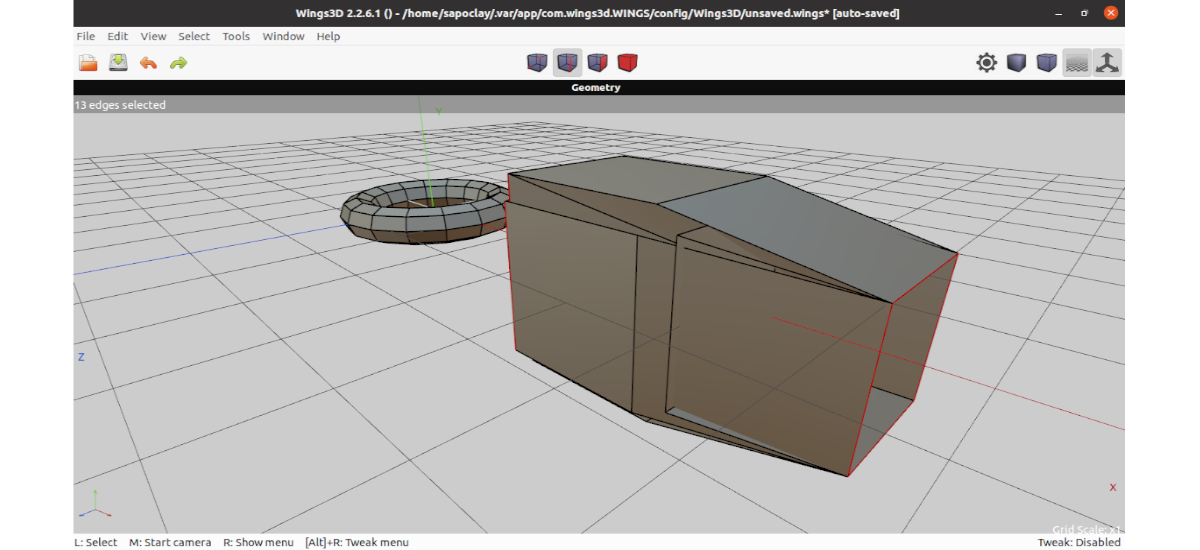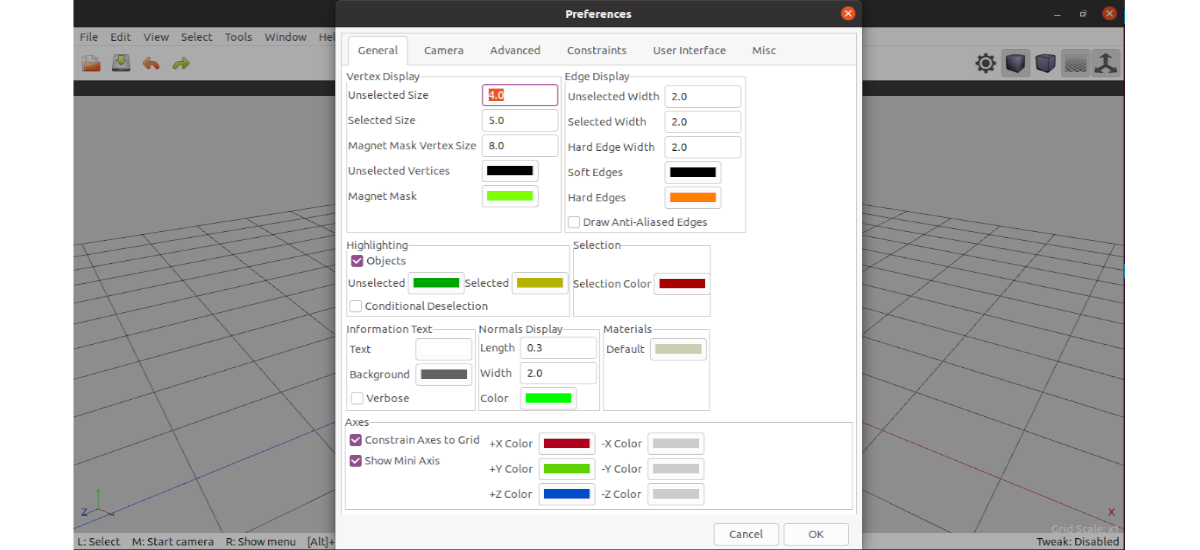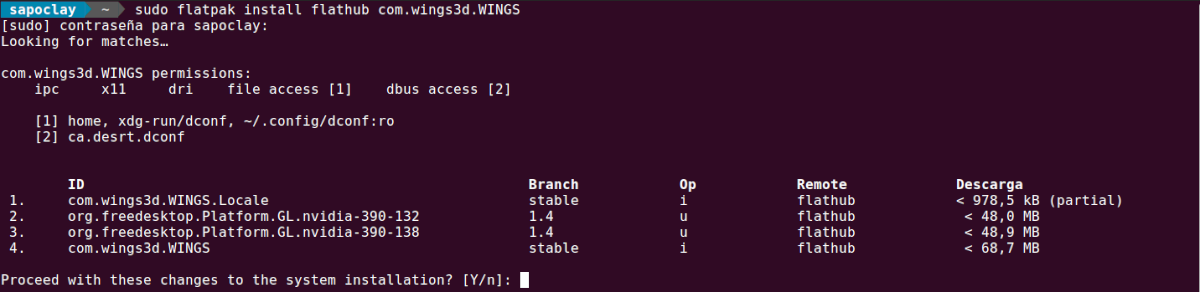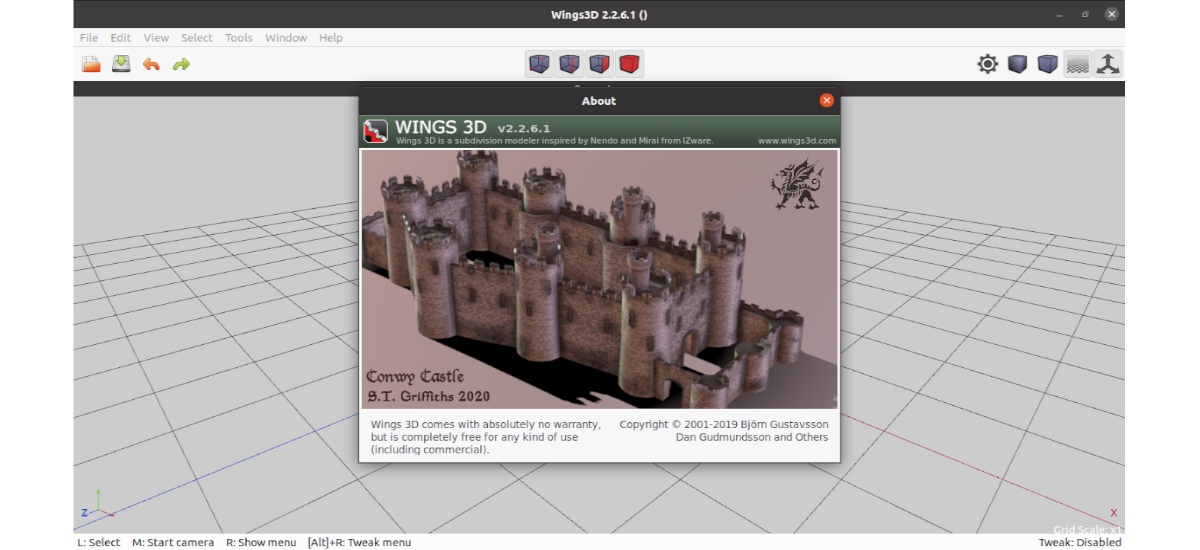
次の記事では、Wings3Dについて見ていきます。 についてです オープンソースであり、Gnu / Linux、MaxOS、およびWindows用の無料のサブディビジョンシェイパーアプリケーション。 これを使用して、3Dポリゴンモデルを作成、モデル化、テクスチャリングできます。 また、AutoUVを使用してモデルにテクスチャを追加することもできます。 また、スイープ、フラットカット、円形化、曲げ、カット、挿入、スケーリング、回転、押し出し、ベベル、ブリッジ、カット、溶接などの一般的なツールもあります。
翼3Dは NendoやMiraiなどの他の同様のプログラムに触発された無料の3Dモデリングプログラム、両方ともIzwareから。 このプログラムは、BjörnGustavssonとDanGudmundssonがプロジェクトを開始した2001年から実施されています。 リチャードジョーンズはウィングスを維持し、2006年から2012年の間に多くの新機能をコーディングしました。ダンは現在、コミュニティの助けを借りてウィングス3Dを維持しています。
Wings 3Dは、幅広いモデリングツール、カスタマイズ可能なインターフェイス、ライトとマテリアルのサポート、および組み込みのAutoUVマッピング機能を提供します。 少数のポリゴンで形成された要素をモデル化してテクスチャリングするように設計されています。 他の3Dプログラム(など)と比較した場合 ブレンダー)、特にグラフィカルユーザーインターフェイスで既存の違いが見られます。これにより、一部の領域での特定の制限と引き換えに、より高い柔軟性が提供されます。 Wings 3Dはアニメーションを処理できず、OpenGLレンダラーのみを提供します、およびポリゴン要素が複雑すぎる場合は、多くのオプションを無効にすることができます。
ただし、Wings 3Dは非常に使いやすく、非常に直感的なアイコンシステムを提供します。 強力なレンダラーがなくても、 Wings 3Dは、次のような他のプログラムと組み合わせることができます。 POV-Ray o ケルキテア 高品質の画像を撮る.
ウィングス3Dの一般的な特徴
- ウィングス3Dオファー シンプルで直感的なインターフェース。 右クリックメニューを使用すると、一般的なコマンドに簡単にアクセスできます。 これらのメニューは状況依存であるため、選択内容に応じて、異なるメニューが表示されます。
- Su インターフェースは構成可能、およびホットキーを提供します。
- それは私たちがすることを可能にします .objなどの一般的な3Dファイル形式にエクスポートします.
- メニュー項目にカーソルを合わせると表示されます 情報行のコマンドの簡単な説明、メインウィンドウの下部にあります。
- コマンドのバリエーションは情報行にリストされています。 多くのコマンドを使用すると、コマンドが動作する追加のベクトルまたはポイントを選択できます。 コマンドのバリエーションは、さまざまなマウスボタンを使用してコマンドを選択することで開始されます。 情報行では、マウスボタンはL、M、およびRと省略されています。
- ウィングス3Dには メッシュ選択およびモデリングツールのフルセット.
- プログラムは私たちを提供します のような標準ツール; 移動、拡大縮小、回転、押し出し、ベベル、ブリッジ、カット、溶接。 それはまた私達が使用することを可能にします 高度なツール 含む; スイープ、フラットカット、円形化、交差、折り畳み、カット、挿入.
- それは 対称モデリング用の仮想ミラー.
- ナビゲーションツール エッジループとエッジリングを選択します。
- スムーズなプレビュー.
- 翼は英語で書かれていますが、いくつかの言語に翻訳されています。 でも スペイン語は含まれていません.
- できる AutoUV関数を使用してモデルにテクスチャを追加します。 AutoUVは、モデルの表面の画像を切り取って表示するときに役立ちます。画像を色やテクスチャにエクスポートできます。
これらは、プログラムの機能のほんの一部です。 彼らはできます それらすべてを詳細に参照してください から プロジェクトのウェブサイト.
UbuntuにWings3Dをインストールする
Ubuntuユーザーはできるようになります を使用してWings3Dをインストールします flatpak またはを使用して インストールスクリプト ネイティブ 彼らはSourceforgeから提供しています。
flatpakパッケージを使用してインストールを続行する前に、 まず、システムにflatpakとflathubがインストールおよび構成されていることを確認する必要があります。 Ubuntu 20.04を使用している場合は、次のことができます。 チュートリアルに従ってください 同僚が少し前に書いたこと。
Flatpakのサポートが有効になったら、ターミナルを開いて(Ctrl + Alt + T)、次のコマンドを実行して次の操作を実行できます。 Ubuntuにプログラムをインストールする:
sudo flatpak install flathub com.wings3d.WINGS
今のために Wings3Dを実行する 次のコマンドを実行できます。
flatpak run com.wings3d.WINGS
または、プログラムランチャーを検索することもできます。
アンインストール
へ このプログラムをチームから削除します、ターミナルを開いて(Ctrl + Alt + T)、次のコマンドを実行するだけです。
sudo flatpak uninstall com.wings3d.WINGS
このプロジェクトの詳細については、ユーザーは次のことができます。 ドキュメントを参照してください あなたのウェブサイトに公開.